ぼくは、NFT歴3年以上で100万の利益が出ています。
NFTを購入するときには「MetaMask(メタマスク)」を利用する必要があります。
そのMetaMask(メタマスク)の利用方法を間違えると資産を失ってしますリスクも…。
そこで今回は「MetaMask(メタマスク)」を安全に作成するやり方を画像10枚以上を使ってわかりやすく解説します。
Contents
MetaMask(メタマスク)を始める手順

MetaMsk(メタマスク)の始めるタイミングは、NFTを購入するまでの6ステップの中で3ステップ目になります。

手順は以下の3ステップです。
メタマスクのインストール
MetaMask(メタマスク)の公式サイトからアクセスしましょう。
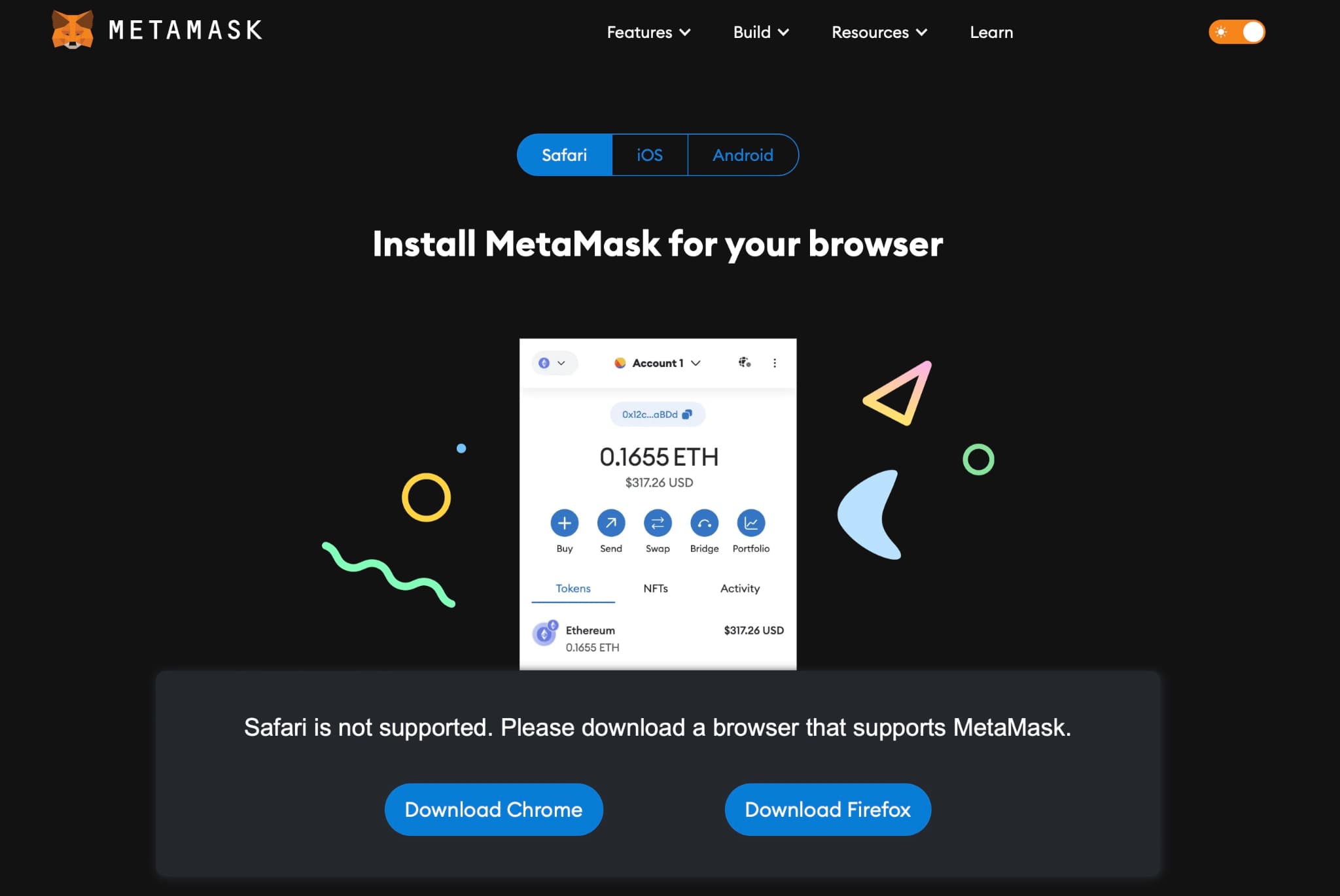
画像引用元:MetaMask
MetaMaskの公式サイトからアクセスします。
その後トップ画面の下部に「Download Chrome」「Download Firefox」のどちらかを選びましょう。
今回は、Cromeを選択して解説を進めます。
クリックすると以下の画面に移ります。
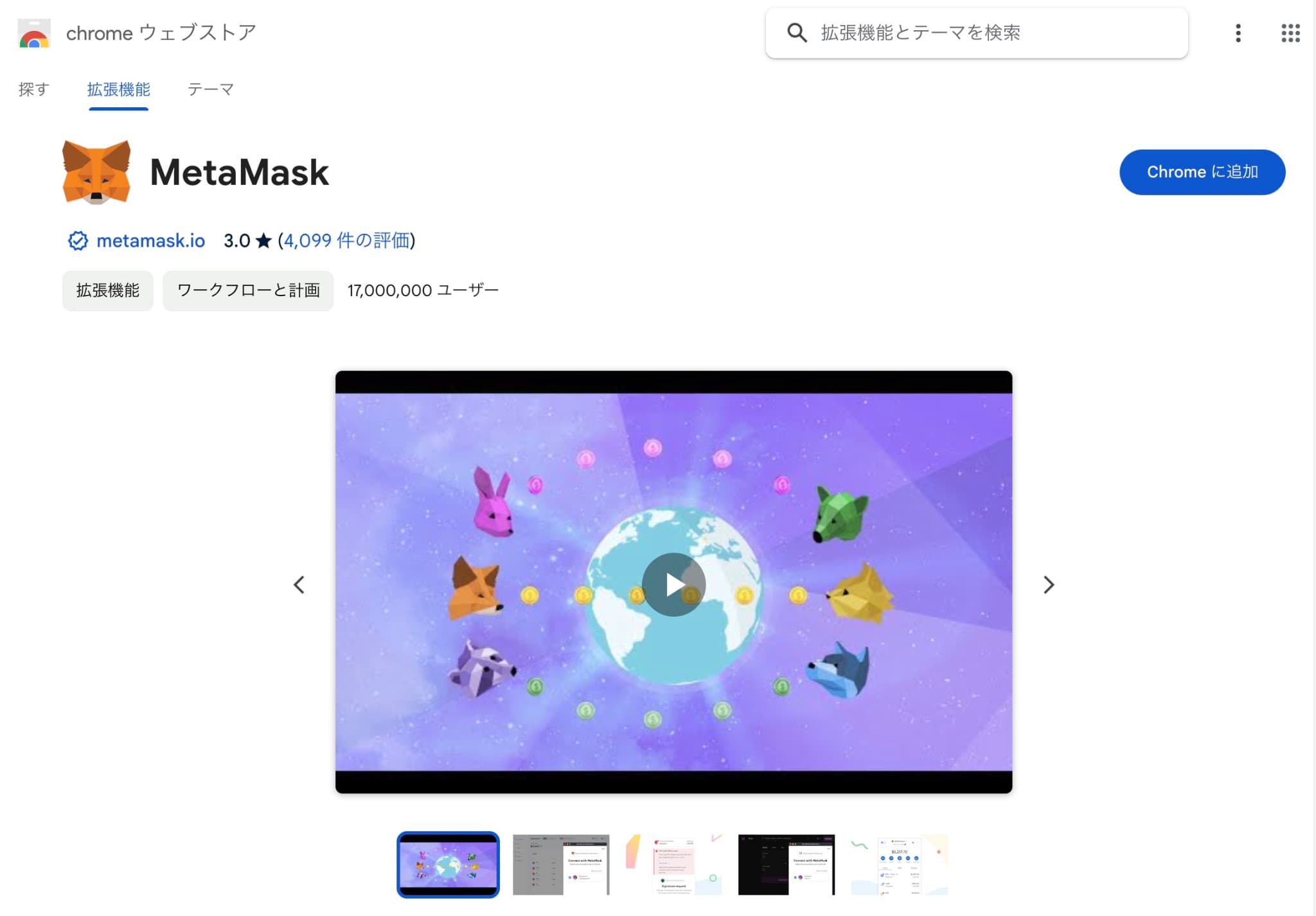
画像引用元:MetaMask
右上にある「Cromeに追加」のボタンをクリック。
そうすると以下の画面が出てくるので「拡張機能を追加」をクリックしましょう。
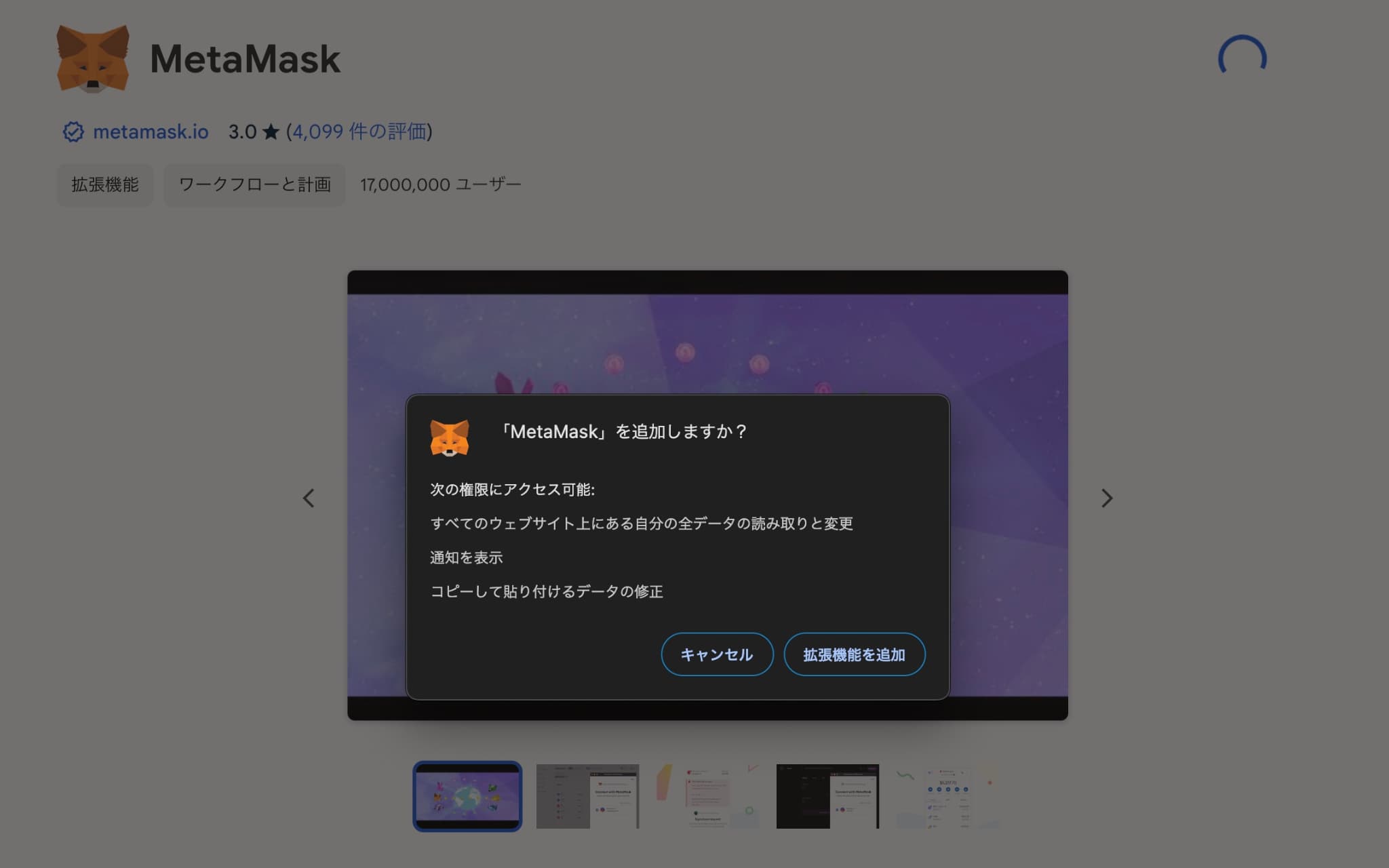
画像引用元:MetaMask
クリックすると、以下のような画面になります。
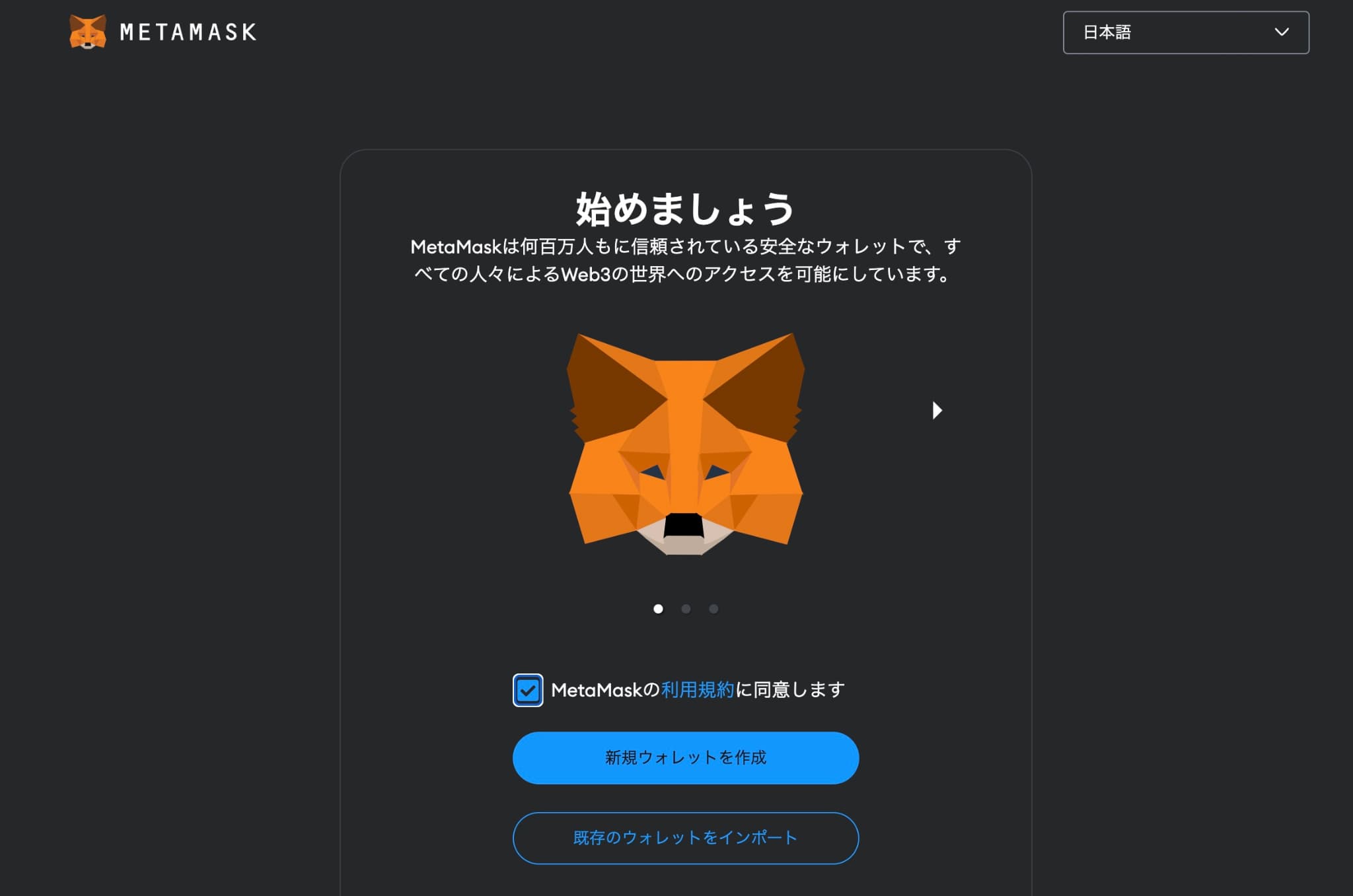
画像引用元:MetaMask
ウォレット作成
次にウォレットの作成です。
以下の画面から「新規ウォレットを作成」をクリックします。
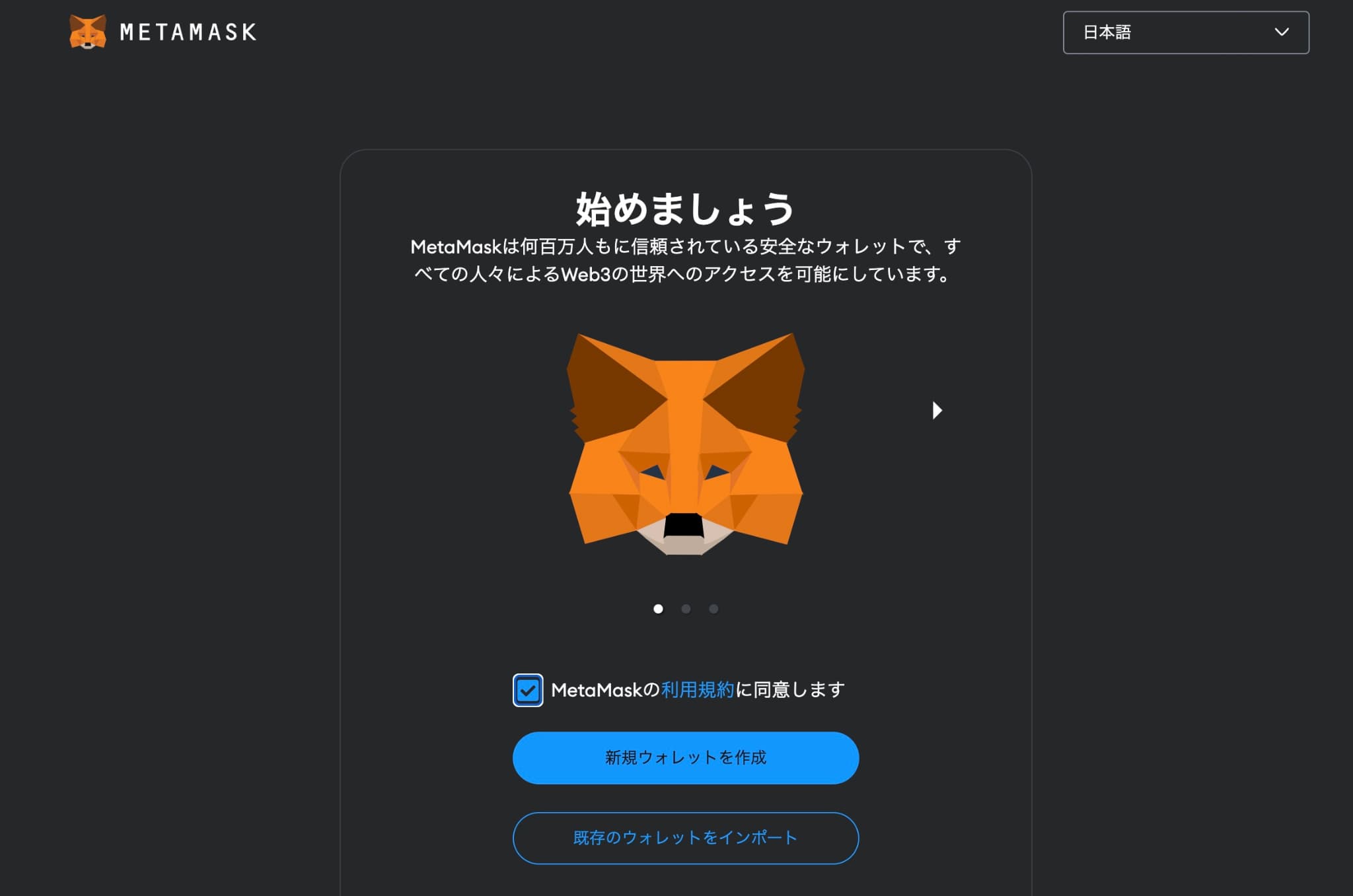
画像引用元:MetaMask
クリックすると以下の画面になり「パスワード作成」をしていきます。
8文字以上で設定するぐらいのルールしかないので好きなパスワードを入力しましょう。
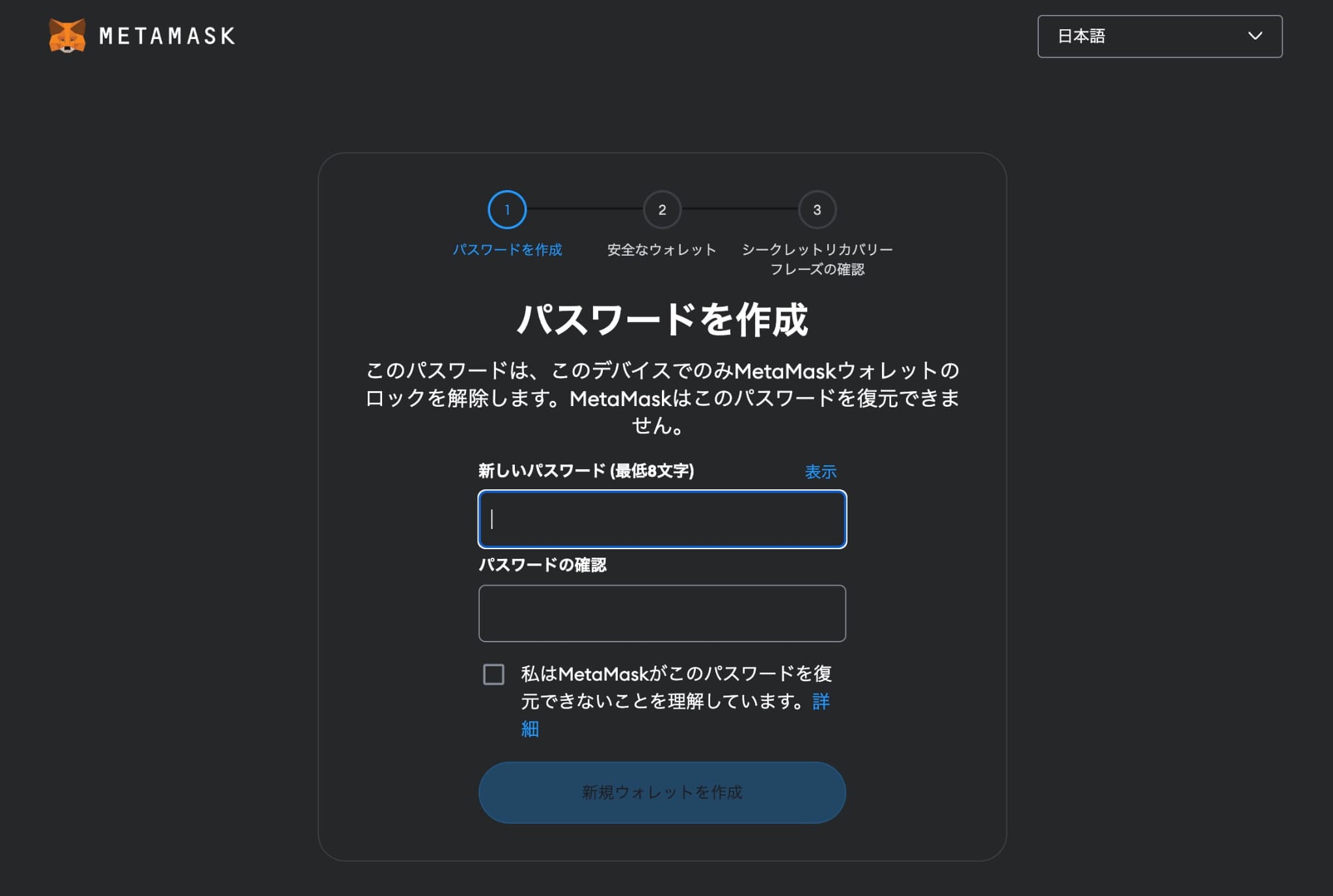
画像引用元:MetaMask
シークレットリカバリーの確認
パスワードの設定が終わったら次は、ウォレットの保護作業です。
以下の画面が表示されるので「ウォレットの安全を確保」をクリック。
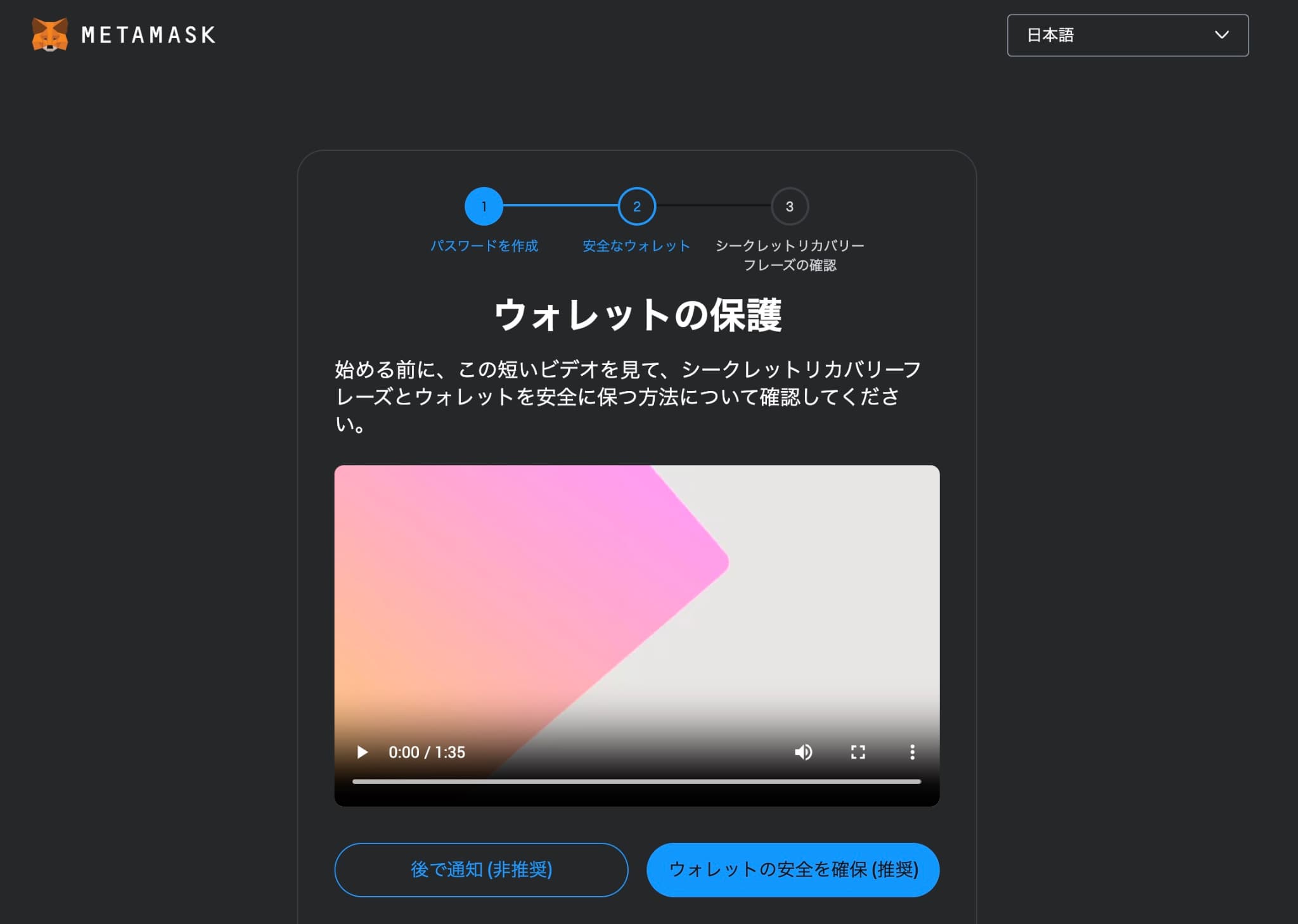
画像引用元:MetaMask
クリックすると以下の画面が表示されます。
以下の画面の下部中央にある「シークレットリカバリーフレーズを確認」をクリック。
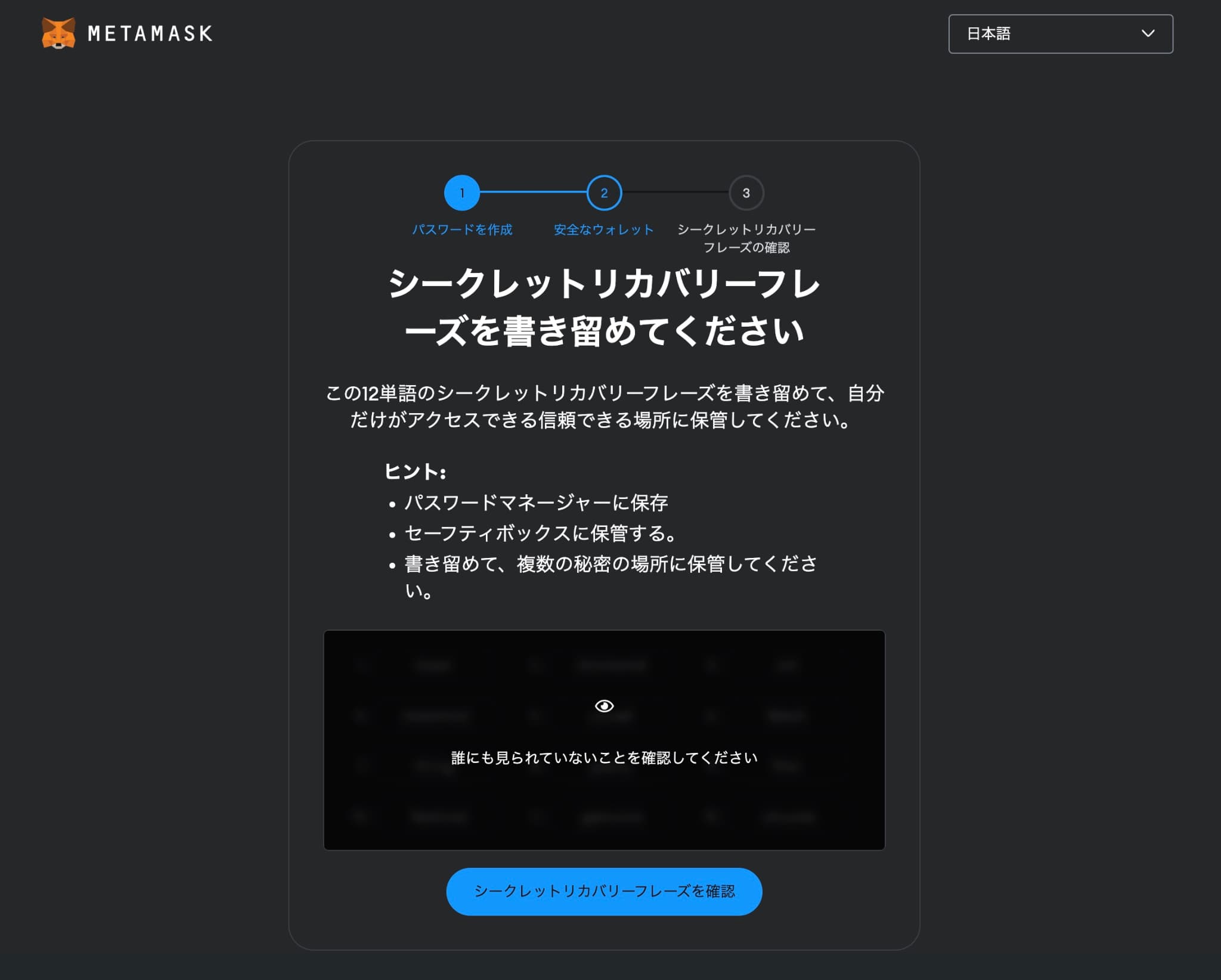
画像引用元:MetaMask
クリックするとあなただけの「シークレットリカバリーフレーズ」が表示されますので必ずメモをしましょう。
そのメモをとったかどうかの簡単なテスト画面が次に表示されるのでメモを見ながら入力してOKであれば以上で完了です。
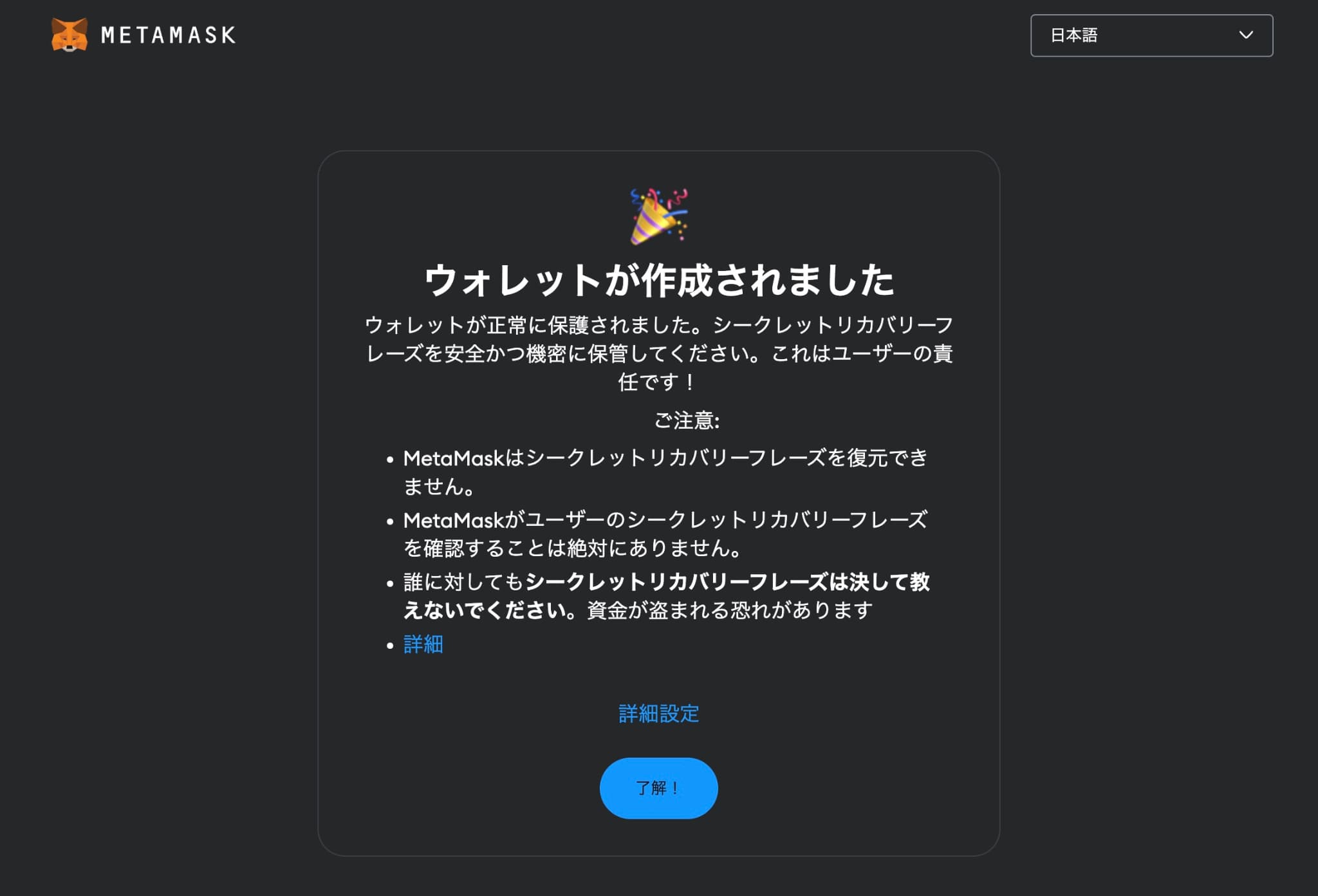
画像引用元:MetaMask
「了解」のボタンをクリックすると以下の画面になります。
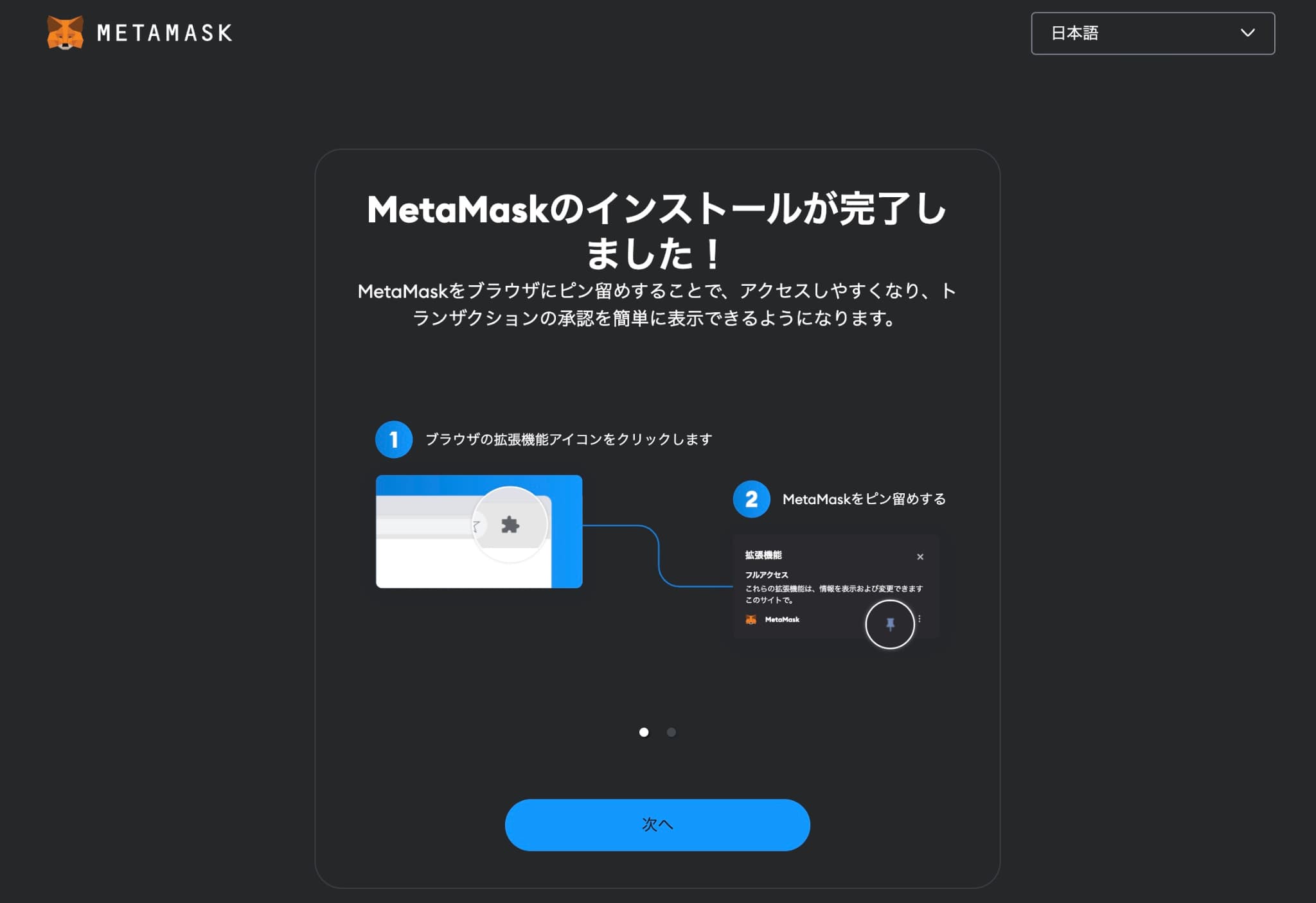
画像引用元:MetaMask
「次へ」をクリックすると以下の画面に移ります。
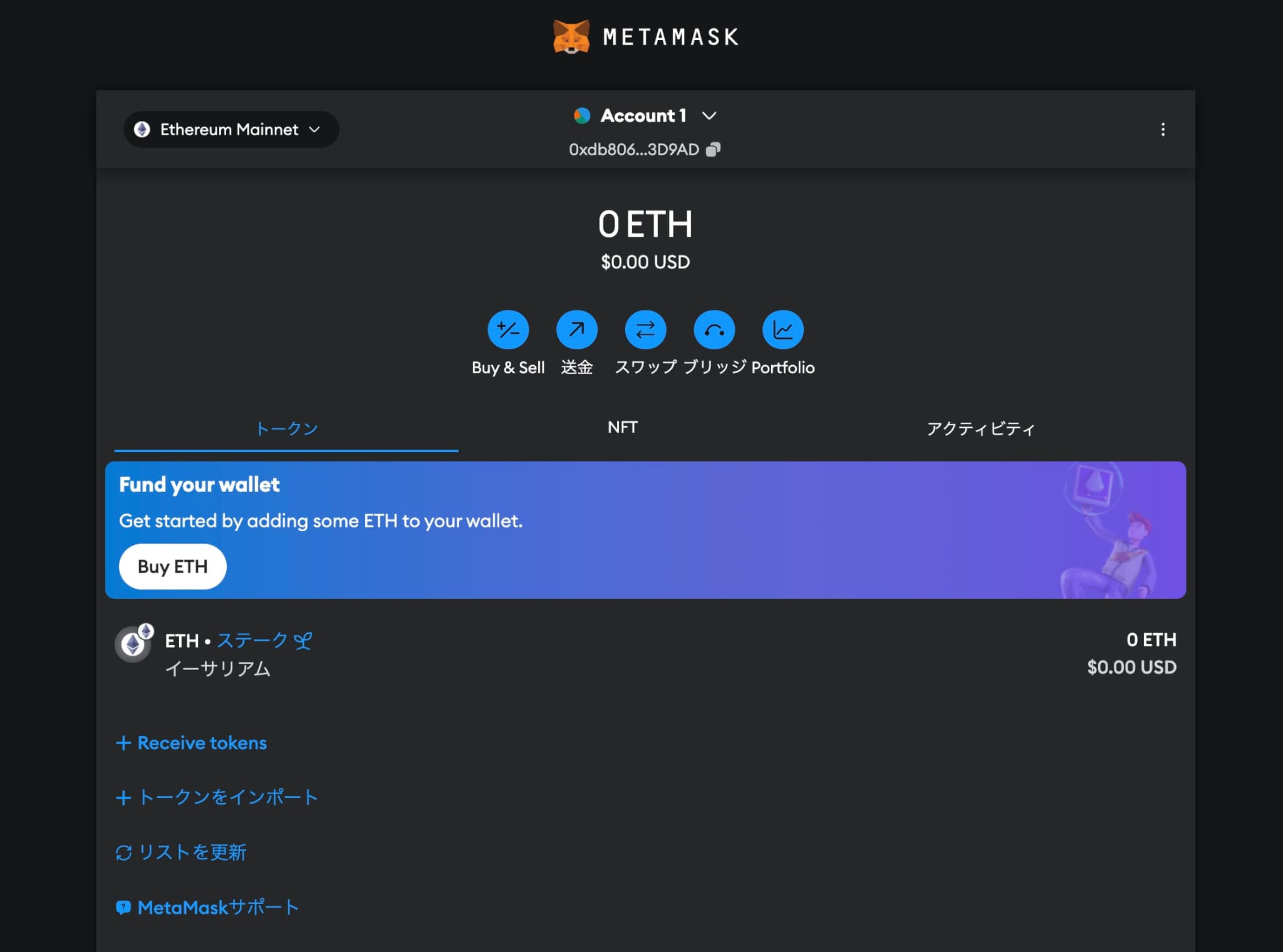
画像引用元:MetaMask
MetaMask(メタマスク)を使うメリット・デメリット

MetaMask(メタマスク)とは、簡単に言うと「仮想通貨を入れておく財布」みたいなものです。
MetaMask(メタマスク)以外にもウォレット(財布)はあります。
その中でも、MetaMask(メタマスク)がイーサリアムやブロックチェーン上のトークンが使用できるので便利。
メリット
- OpenSeaと連携可能なので便利
- 無料で簡単に使えるので損しない
- 日本語対応で便利
この辺の特徴があるのでNFT初心者の方でもストレスなく使うことができます。
デメリット
- ハッキングリスクはある
- ブラウザの対応制限がある(Google chrome・FireFoxのみ)
MetaMask(メタマスク)を接続するときに偽サイトに接続してしまうと資産が盗み取られてしまうリスクがあります。
以下のように主に3つのリスクがあるので回避するやり方を実行すればトラブルにはならないので安心してください。
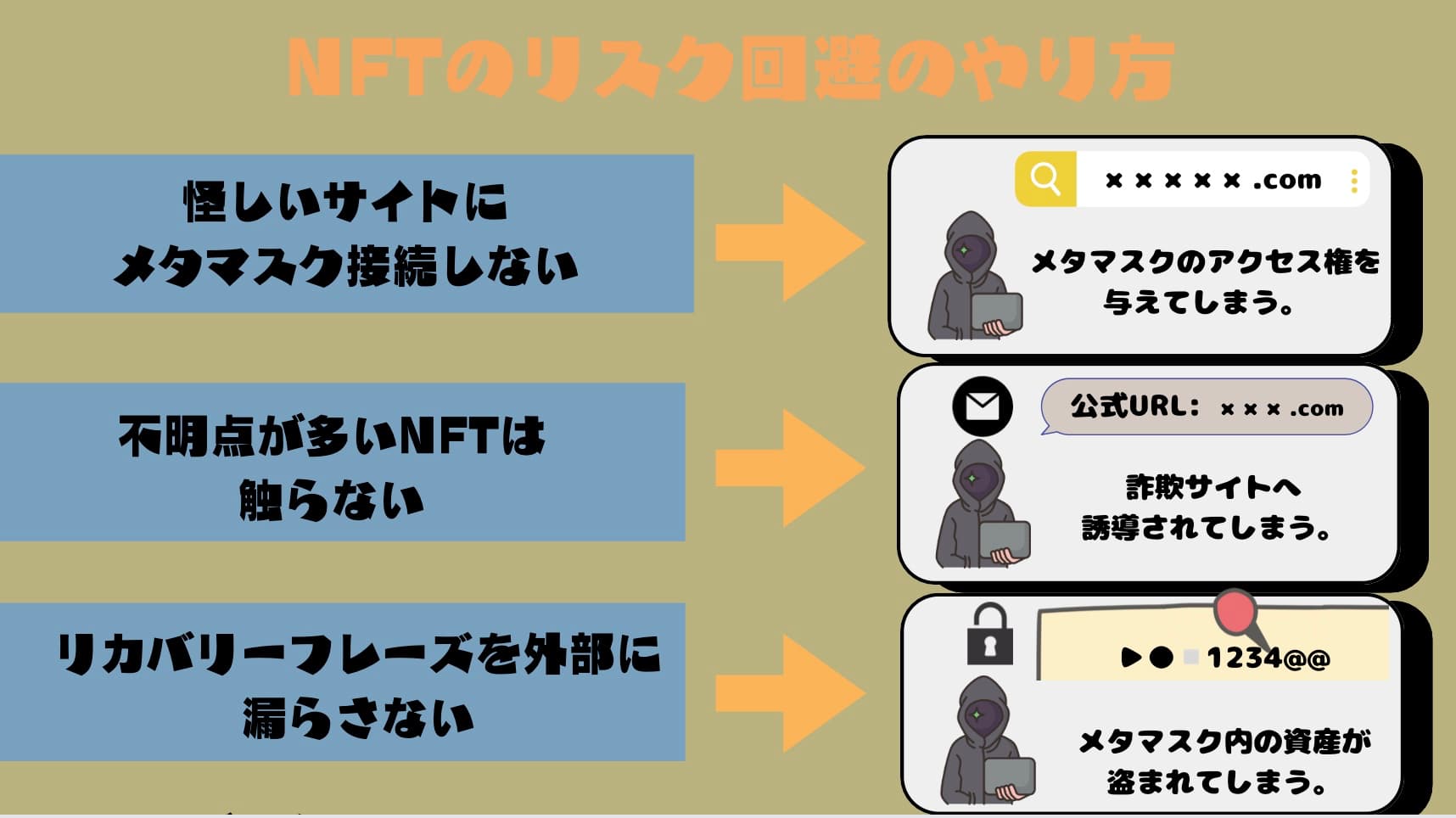
【まとめ】MetaMask(メタマスク)を利用してNFTに参入しよう

MetaMask(メタマスク)の準備が終わったら次は「OpenSea」の準備をしましょう。
「OpenSeaの使い方を解説」を参考に進めてみてください。










